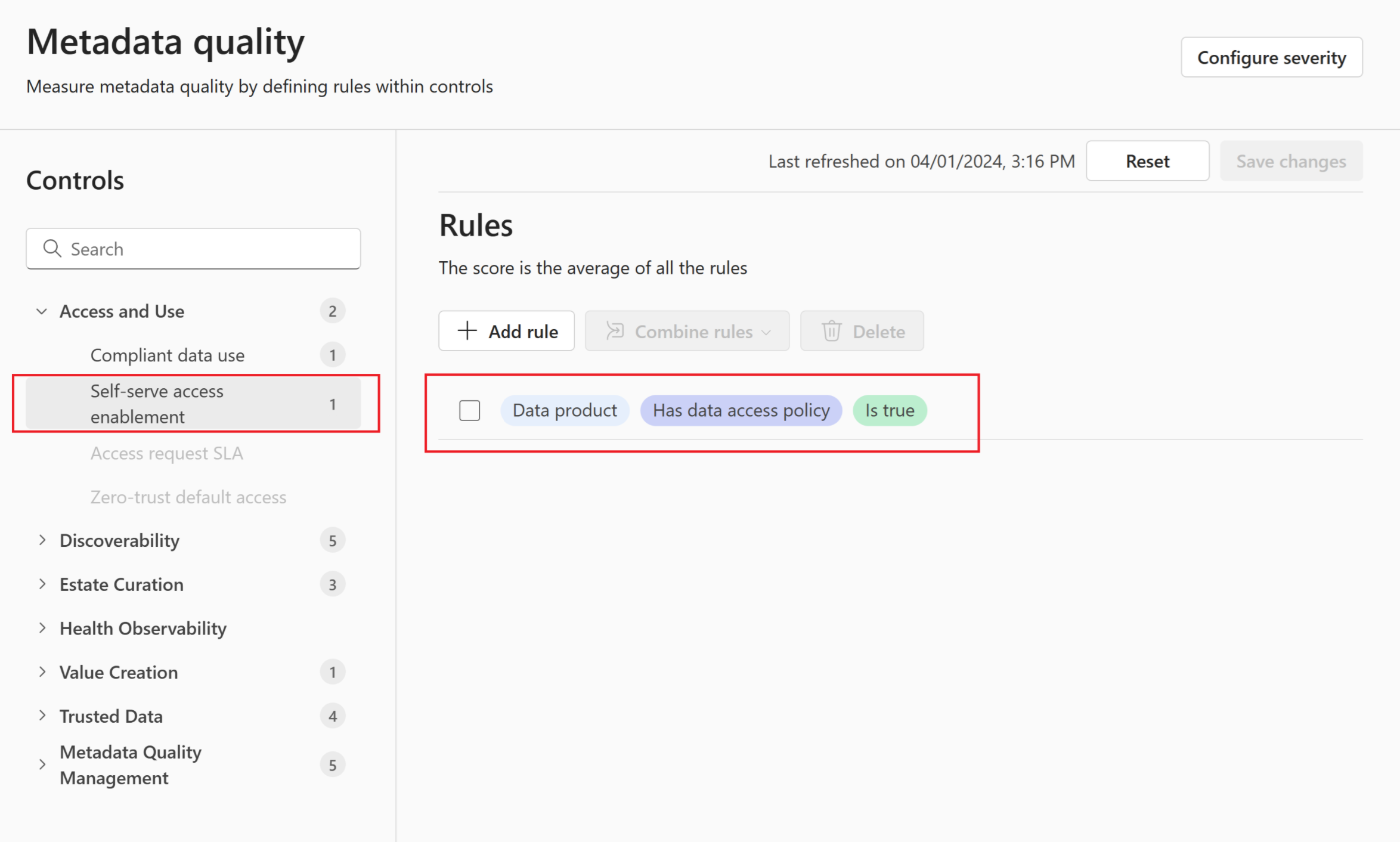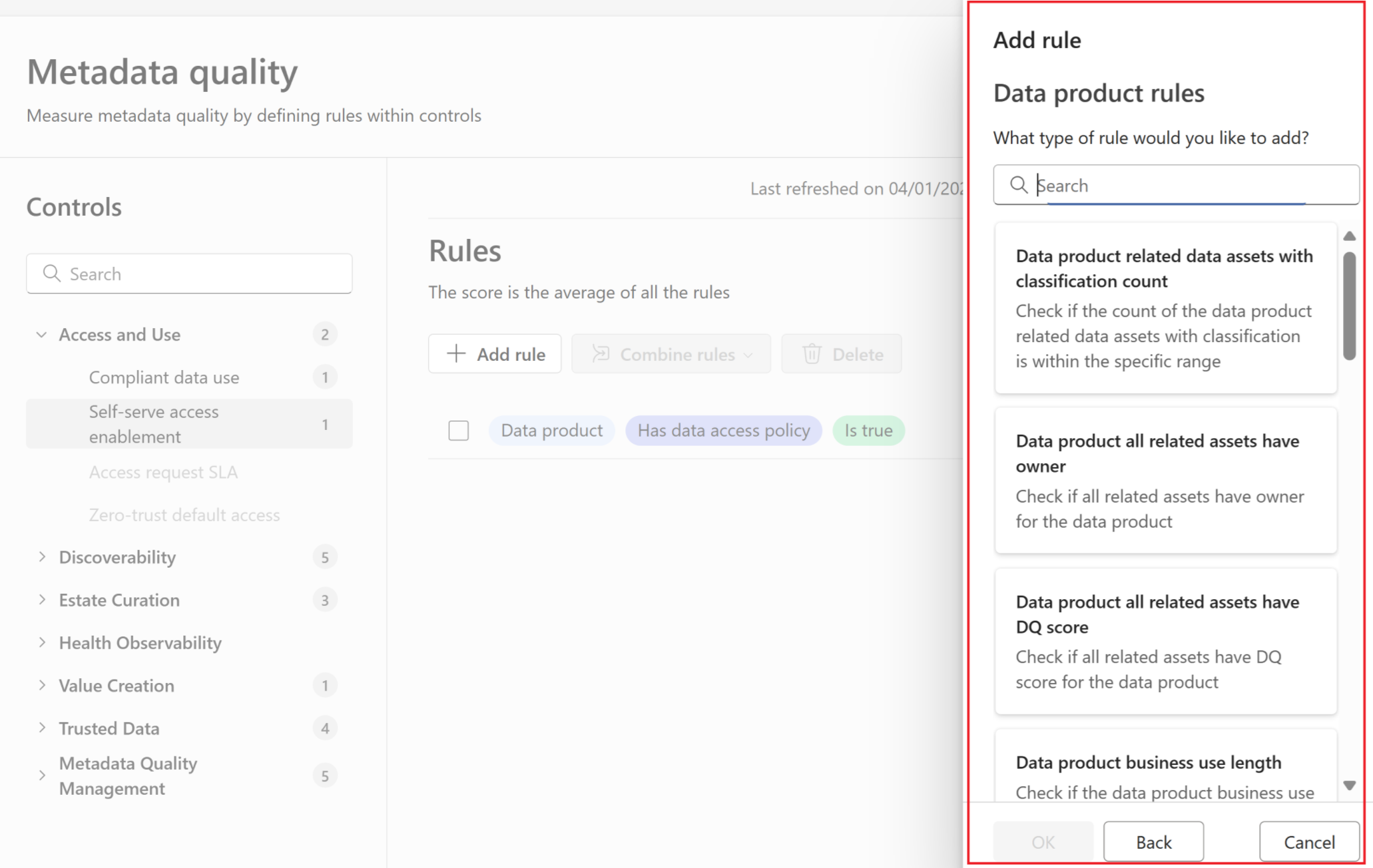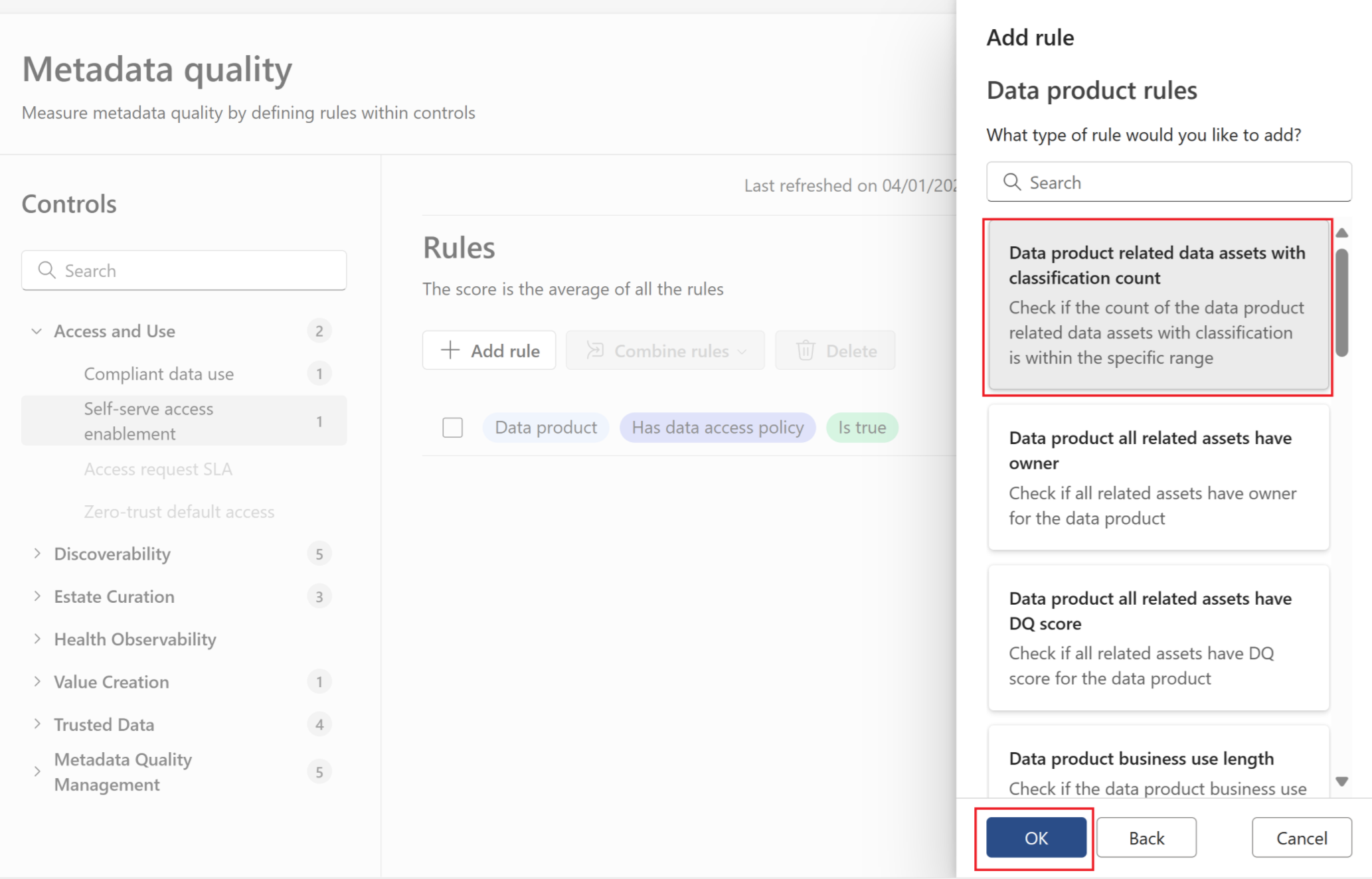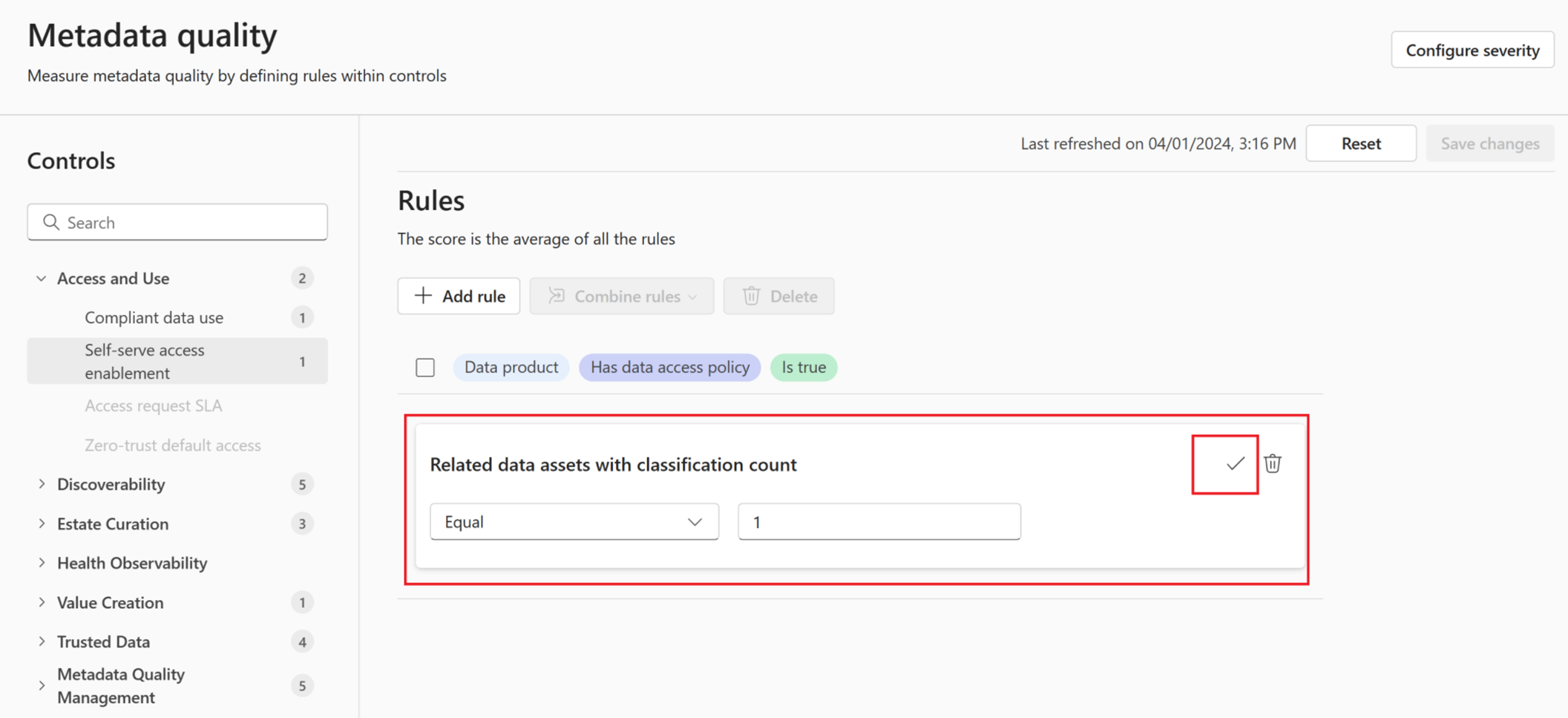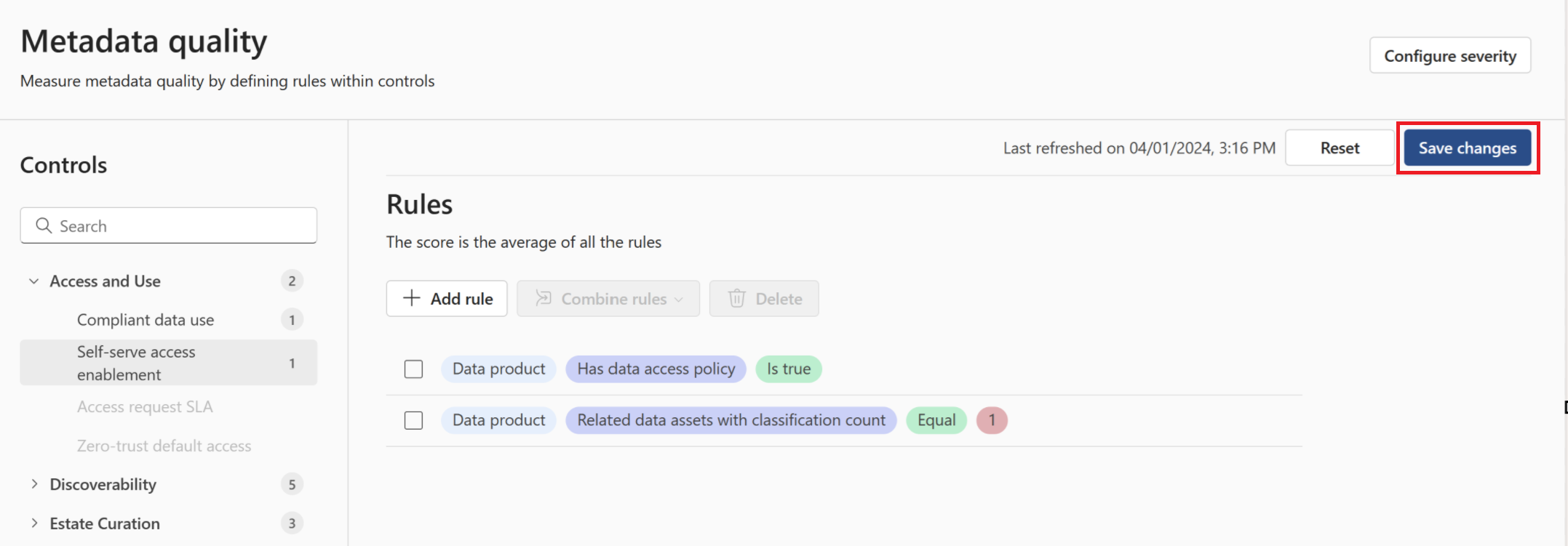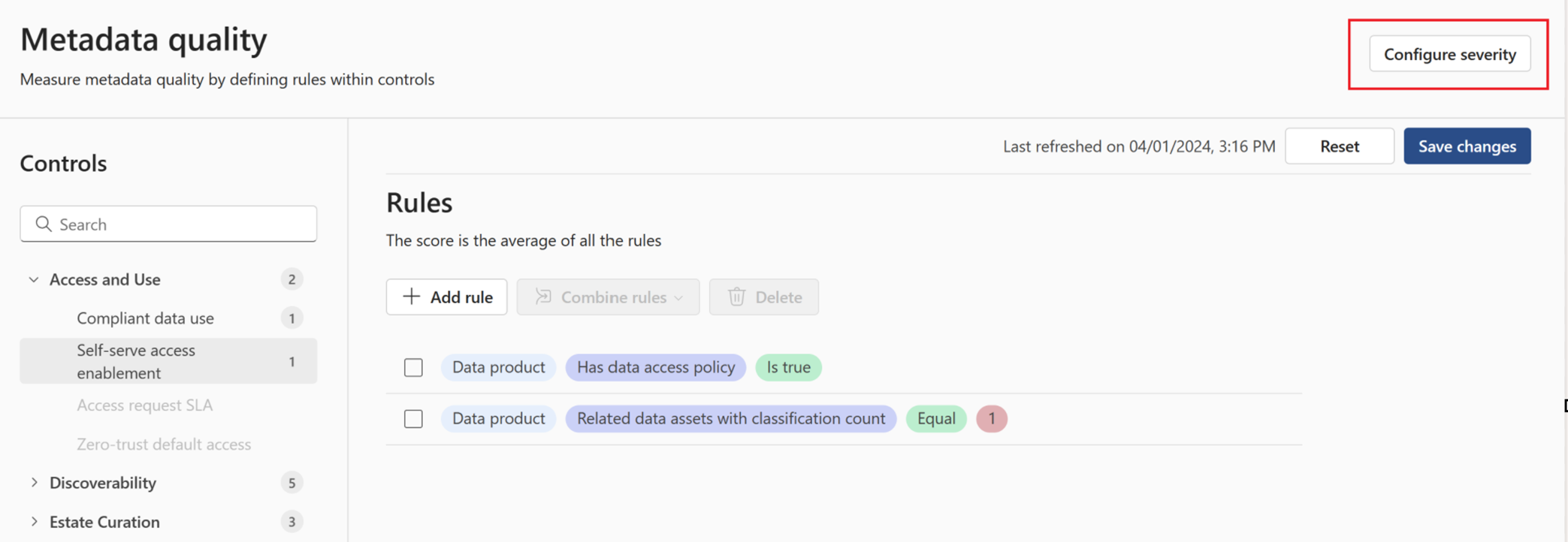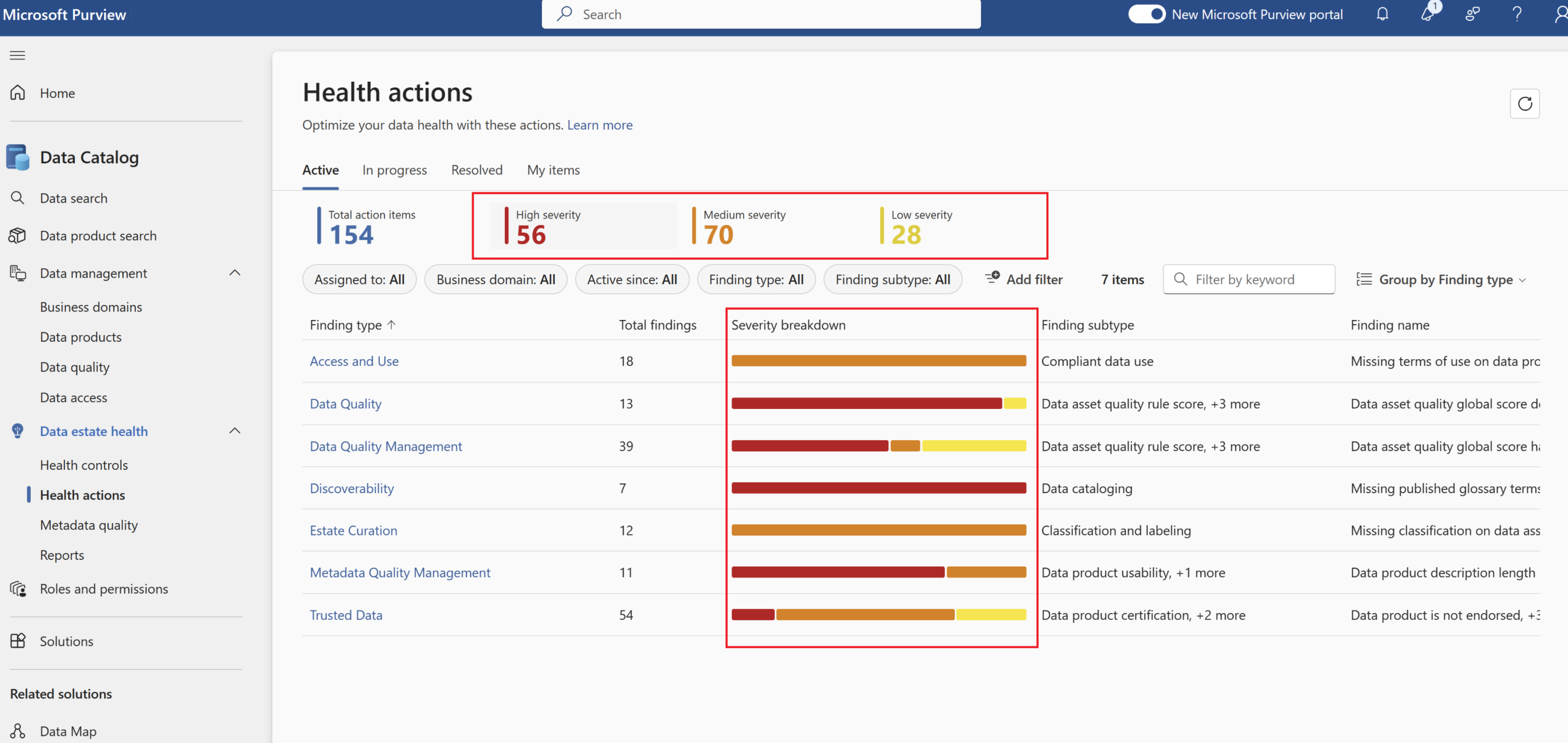Qualità dei metadati in Microsoft Purview
La qualità dei metadati è un'esperienza di codice bassa/nessuna per gli amministratori dei dati e i membri dell'ufficio del Chief Data Officer, per scrivere qualsiasi logica per testare l'integrità e la qualità dei metadati. Gli amministratori dei dati possono scrivere logica complessa senza preoccuparsi di scrivere codice e visualizzare immediatamente i risultati in Unified Catalog. La qualità dei metadati include un set di logica predefinita per ogni controllo, di cui è possibile leggere l'articolo sui controlli di integrità. In qualità di amministratore dei dati, è possibile aggiungere altre regole alla logica esistente e, al successivo aggiornamento dei controlli di integrità, la nuova logica di qualità dei metadati verrà applicata a tutti i metadati, in base all'ambito (prodotto dati o dominio di governance o a qualsiasi altra entità).
Prerequisiti
Gli utenti hanno bisogno del ruolo di proprietario dell'integrità dei dati per aggiornare e gestire la qualità dei metadati.
Qualità dei metadati di accesso
- In Unified Catalog selezionare Gestione integrità e quindi Controlli.
- Nella pagina Controlli (anteprima) espandere Gestione qualità metadati.
Aggiungere una regola di controllo qualità dei metadati
Nella pagina qualità dei metadati selezionare qualsiasi controllo per visualizzare l'elenco di controlli.
È possibile aggiungere una nuova regola selezionando il pulsante + Aggiungi regola .
Verrà visualizzata la pagina Aggiungi regola con un elenco di tutte le regole disponibili per l'ambito corrente. (Ambito di esempio: Prodotto dati)
Selezionare una regola e selezionare OK.
Selezionare altri parametri necessari per completare la logica (ad esempio, selezionare il numero di asset di dati con un conteggio di classificazione)
Selezionare il pulsante del segno di spunta.
Selezionare Salva modifiche per salvare gli aggiornamenti.
Nota
Durante l'esecuzione delle regole di qualità dei metadati, tutti i controlli pass contribuiscono ai punteggi di controllo dell'integrità e tutti i controlli non riusciti contribuiscono alle azioni di controllo dell'integrità.
Modificare una regola di controllo qualità dei metadati
Nella pagina qualità dei metadati selezionare qualsiasi controllo per visualizzare l'elenco di controlli.
Passare il puntatore del mouse su qualsiasi regola esistente e selezionare l'icona a matita da modificare o l'icona del cestino da eliminare.
Se si modifica, aggiornare qualsiasi logica di regola e selezionare il pulsante di segno di spunta.
Selezionare Salva modifiche per salvare le modifiche.
Combinare le regole
- Selezionare la casella di controllo accanto a più regole e quindi selezionare il pulsante Combina regole .
- Selezionare se si desidera combinare le regole con l'operatore OR o AND.
- Selezionare Salva modifiche per salvare gli aggiornamenti.
Reimpostare tutte le regole
In qualsiasi momento è possibile reimpostare tutte le regole sul valore predefinito usando il pulsante Reimposta . In caso contrario, si perderanno le personalizzazioni effettuate.
Impostare la gravità
È possibile impostare la gravità dei controlli per modificare il modo in cui verranno visualizzati nelle azioni di integrità in caso di errori delle regole.
Aprire il portale di Microsoft Purview e selezionare Unified Catalog.
Selezionare l'elenco a discesa Gestione integrità .
Selezionare Qualità metadati.
Selezionare Configura gravità.
Selezionare una categoria di controllo e quindi selezionare il controllo.
Per ogni controllo è possibile impostare la gravità su una di queste opzioni: Bassa, Media, Alta
Seleziona Salva per salvare le modifiche.
Quando vengono eseguite le regole di qualità dei metadati, le azioni di integrità verranno aggiornate in base alle nuove impostazioni.
Azioni predefinite
Ecco un elenco delle azioni predefinite disponibili all'esterno:
| Tipo di ricerca | Ricerca del sottotipo | Ricerca del nome | Gravità |
|---|---|---|---|
| Accesso e uso | Uso dei dati conforme | Condizioni per l'utilizzo mancanti per i prodotti dati | Medio |
| Abilitazione dell'accesso self-service | Criteri di accesso mancanti nei prodotti dati | Medio | |
| Individuazione | Catalogo dati | Prodotto dati non collegato agli asset di dati | Alto |
| Descrizione mancante nei prodotti dati | Alto | ||
| Termini di glossario pubblicati mancanti per i prodotti dati | Alto | ||
| Caso d'uso mancante nei prodotti dati | Alto | ||
| Connessione ai prodotti dati | Prodotto dati non collegato agli asset di dati | Medio | |
| Cura della proprietà | Classificazione ed etichettatura | Classificazione mancante per gli asset di dati | Medio |
| Osservabilità dell'integrità | Monitoraggio, avvisi e informazioni dettagliate sulla gestione dell'integrità | ||
| Gestione della qualità dei metadati | Usabilità dei prodotti dati | La lunghezza della descrizione del dominio di governance è inferiore a 100 caratteri | Medio |
| La lunghezza della descrizione del prodotto dati è inferiore a 100 caratteri | Medio | ||
| La lunghezza della descrizione del termine del glossario pubblicato è inferiore a 25 caratteri | Medio | ||
| Asset collegati | La lunghezza della descrizione del prodotto dati è inferiore a 100 caratteri | Medio | |
| Termini del glossario pubblicato mancanti per il prodotto dati | Alto | ||
| Dati attendibili | Certificazione dei prodotti dati | Il prodotto dati non è approvato | Bassa |
| Proprietà del prodotto dati | Proprietari mancanti per gli asset di dati | Alto | |
| Proprietari mancanti nei prodotti dati | Alto | ||
| Abilitazione della qualità dei dati | Punteggi di qualità dei dati mancanti per gli asset di dati | Medio | |
| Creazione di valori | Allineamento degli OKR aziendali | OKR mancanti nei prodotti dati | Medio |
Limitazioni
Attualmente è possibile modificare e gestire la qualità dei metadati del controllo integrità esistente, ma non creare nuovi controlli.